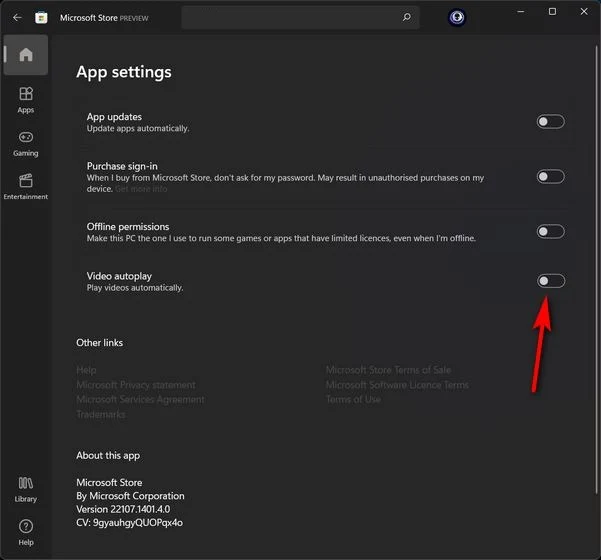يأتي متجر Microsoft مع واجهة مستخدم جديدة تختلف عن ما هو موجود في ويندوز10. تمتلك الواجهة الجديدة للمتجر بعض العناصر التي يجدها العديد من المستخدمين على انها مزعجة، واحدة منها هي خاصية تشغيل الفيديو بشكل تلقائي التي تدخل تعمل بشكل عند فتح لعبة أو تطبيق. لذلك في هذه المقالة سنتعلم كيفية ايقاف تشغيل مقاطع الفيديو بشكل تلقائي في متجر Microsoft على Windows 11.
تعتبر مقاطع الفيديو الموجودة على صفحات التطبيقات والالعاب في المتجر أساساً مقاطع ترويجية للتطبيقات والألعاب، مما يعني أنهم غالباً ما يتم عرض فيديو يستعرض من داخل اللعبة او التطبيق يمكنك مشاهدته قبل ان تقوم بالتحميل على جهاز الكمبيوتر الخاص بك. لكن اذا كنت تريد ايقاف عمل هذة الميزة بشكل تلقائي وتشغيل الفيديو عندما ترغب انت بذلك اتبع الخطوات التالية:
1- قم بتشغيل متجر Microsoft من خلال النقر على الأيقونة المخصصة على شريط المهام.
2- بعد ذلك، انقر فوق صورة ملفك الشخصي في الزاوية العلوية اليمنى. من القائمة المنسدلة حدد " App setting - إعدادات التطبيق".
3- هنا، ستجد ميزة " Video Autoplay - الفيديو التلقائي" والتي ستجدها مفعلة بشكل افتراضي. قم بإيقاف تشغيلها لتعطيل التشغيل التلقائي للفيديو في متجر Microsoft.
بهذة الخطوات البسيطة تكون قد قمت بايقاف ميزة التشغيل التلقائي للفيديو عند الدخول على لعبة او تطبيق في متجر مايكروسوفت لن يتم تشغيلها بشكل تلقائي.